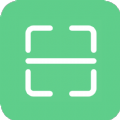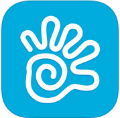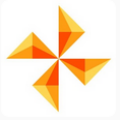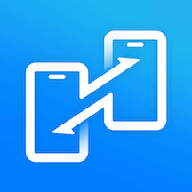如何一键让电脑所有窗口最小化并显示桌面
在日常使用电脑的过程中,我们常常会遇到需要快速整理桌面、集中注意力处理某一任务的情况。这时,能够一键让所有窗口最小化并显示桌面的操作就显得尤为实用。
系统自带快捷键
在windows系统中,最常用的方法就是使用快捷键“windows键 + d”。只需轻轻按下这两个键,瞬间所有打开的窗口都会最小化,屏幕只剩下干净的桌面。再次按下该组合键,窗口又会恢复原状。这种方式操作简单快捷,几乎不需要任何学习成本,是提高工作效率的得力助手。例如,当你正在编辑文档时,突然需要查看一下桌面的资料,按下“windows键 + d”,就能快速切换到桌面找到所需文件,查看完毕后再按一次,又能立即回到文档编辑界面,无缝衔接工作流程。
任务栏操作
除了快捷键,我们还可以通过任务栏来实现这一功能。在任务栏空白处右键单击,会弹出一个菜单。在菜单中找到“显示桌面”选项并点击,同样可以让所有窗口最小化显示桌面。这种方法对于一些不太习惯使用快捷键的用户来说非常方便,只需要用鼠标简单地点击几下就能完成操作。而且,通过任务栏操作还能让我们更直观地了解当前电脑的任务状态,比如哪些程序正在运行,哪些窗口处于打开状态等。
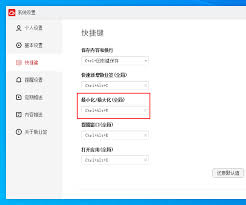
第三方软件功能
市面上还有一些专门的系统优化软件,它们也提供了类似的一键最小化窗口并显示桌面的功能。这些软件通常会在系统托盘区添加一个快捷图标,点击该图标就能快速实现窗口最小化。有些软件还具备更多个性化的设置选项,比如可以自定义快捷键、设置窗口最小化的动画效果等。例如,某款软件不仅能快速让窗口最小化,还能在窗口最小化时为用户提供一些有趣的动画展示,让操作变得更加有趣。
手势操作(针对支持触摸的设备)
对于配备触摸屏幕的电脑,还可以通过手势操作来实现窗口最小化并显示桌面。一般来说,从屏幕顶部向下滑动手指,即可触发显示桌面的操作,所有窗口会迅速最小化。这种方式为用户带来了更加便捷、直观的操作体验,尤其适合在浏览网页、观看视频等场景中快速切换到桌面进行其他操作。
无论是使用系统自带的快捷键、任务栏操作,还是借助第三方软件的功能,或者是利用触摸设备的手势操作,都能轻松实现一键让电脑所有窗口最小化并显示桌面的目的。用户可以根据自己的使用习惯和设备特点,选择最适合自己的方法,从而更加高效地使用电脑,提升工作和娱乐体验。